Антивирус для дома в Казахстане
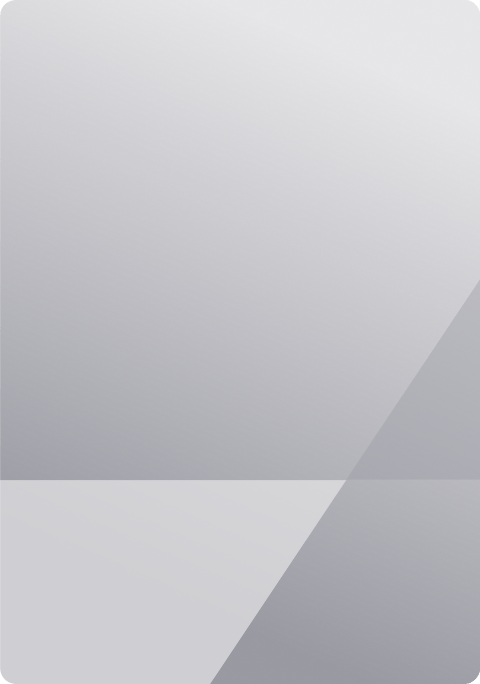
Сравнение антивирусных решений для дома
Отзывы наших пользователей
Приложение itHelper безопасная сеть
Мультиплатформенное приложение для управления системой, оптимизации работы устройства, безопасности в сети, и чатом с искусственным интеллектом для решения повседневных задач.
itHelper безопасная сеть защитит вас от DDoS-атак, кражи персональных данных при подключении к общественному Wi-Fi и сохранит вашу конфиденциальность благодаря надёжному шифрованию.
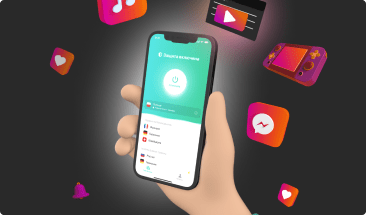
Привычный контент
Безопасная сеть обеспечит доступ к любимому контенту: видеосервисы, аудиостриминг, смотреть новости и ленты событий, общаться в социальных сетях
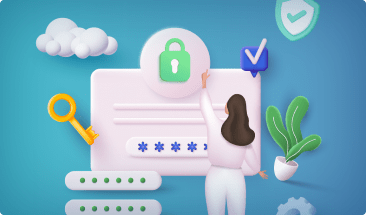
Защищённое соединение
Защита от DDoS и защита в публичных Wi-Fi сетях: шифрование передаваемых данных и маскировка IP
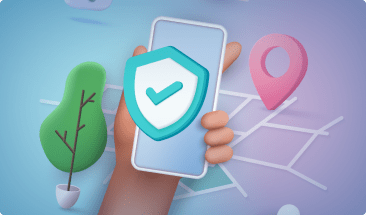
Очистка и ускорение вашего устройства
Для устройств на Windows и Android имеется возможность просканировать систему, исправить ошибки, удалить ненужные файлы и ускорить работу.
Часто задаваемые вопросы
Он не замедляет работу ваших устройств и отлично подходит для защиты вашей домашней сети: компьютеров, смартфонов, планшетов на Windows и Android — 3 или 5 устройств в любом сочетании.
PRO32 Ultimate Security предлагает комплексную защиту — помимо базовых функций антивируса, в нем есть защита онлайн-платежей и других банковских операций, а также модули для безопасности веб-камеры и домашней Wi-Fi сети.
С лицензией PRO32 Ultimate Security вы можете установить родительский контроль на ПК для защиты детей от «недетского» контента и других угроз.
Если вам так ничего и не поступило, то обратитесь в нашу техническую поддержку.
- Надежная защита от новых и уже известных вирусов
- Не замедляет скорость работы вашего устройства
- Регулярные доработки и развитие антивирусных программ
- Доступная и выгодная цена
- Качественная бесплатная техническая поддержка
Наш антивирус не является бесплатным, но мы всегда готовы предоставить пробный период на 30 дней для всех желающих, чтобы вы могли попробовать и убедиться в эффективности наших решений. Пробная версия имеет полный функционал, который не требует оплаты. После истечения этого срока вы уже сможете сделать вывод и принять решение. Загрузить тестовую версию для дома можно здесь. Скачайте бесплатно антивирусник на компьютер и оцените качество нашего продукта.
Обращаем ваше внимание, что на Российской версии сайта принимается оплата только картами, выпущенными на территории РФ. Для пользователей из Казахстана и Белоруссии доступны соответствующие версии сайта. В Казахстане могут быть приняты к оплате заграничные банковские карты.
Системные требования для ПК: Windows 11, 10, 8.1, 8, 7, Vista SP2, XP SP3
Системные требования для Android: ОС Android 5.0 и выше